1. CentOS 7
官方文档: https://docs.docker.com/install/linux/docker-ce/centos/
在本次docker所有的学习中,使用docker 18.03.1这个版本
- 卸载旧版的docker
sudo yum remove docker \
docker-client \
docker-client-latest \
docker-common \
docker-latest \
docker-latest-logrotate \
docker-logrotate \
docker-selinux \
docker-engine-selinux \
docker-engine- 安装一些必须的依赖
sudo yum install -y yum-utils \
device-mapper-persistent-data \
lvm2- 安装docker仓库
sudo yum-config-manager \
--add-repo \
https://download.docker.com/linux/centos/docker-ce.repo或者添加使用阿里的仓库,在国内你懂的
sudo yum-config-manager --add-repo http://mirrors.aliyun.com/docker-ce/linux/centos/docker-ce.repo
sudo yum makecache fast- 安装docker
我们可以运行下面的命令安装最新的版本
sudo yum install docker-ce也可以运行命令安装指定的版本,如果不知道版本号,可以运行下面的命令获取可获取的版本号
yum list docker-ce --showduplicates | sort -r
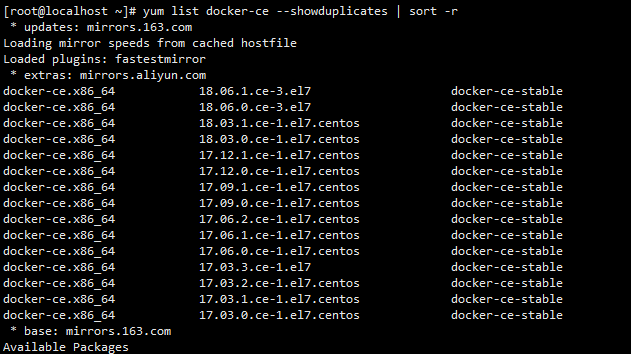
这里需要安装的是 18.03.1.ce ,使用以下命令安装
sudo yum install docker-ce-18.03.1.ce安装完后,我们可以查看下版本
docker version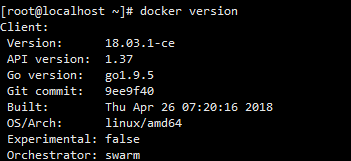
- 启动docker,验证
启动docker
sudo systemctl start docker查看下docker进程
ps -ef | grep docker
dockerd这个进程是docker的后台进程,是管理docker容器的
验证docker是否运行成功,这里启动docker内置的hello-world
sudo docker run hello-world如果运行成功,会输出字符串
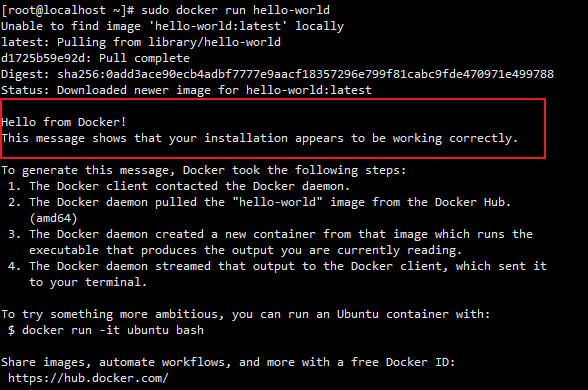
2. windows10
系统要求:
Windows 10 Professional 或 Windows 10 Enterprise X64 或 Windows Server 2016
对于Win 7,可使用Docker Toolbox(不建议使用),可以参考官方文档部署:
https://docs.docker.com/toolbox/toolbox_install_windows/
安装步骤:
官方文档: https://docs.docker.com/docker-for-windows/install/
下载 https://store.docker.com/editions/community/docker-ce-desktop-windows docker引擎,并安装。
https://docs.docker.com/docker-for-windows/release-notes/ 建议在这里下载18.03.1版本,因为18.06.1版本会出现以下问题
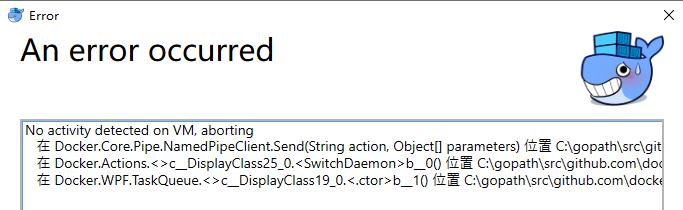
该问题一直作为issue在列表中讨论中
https://github.com/docker/for-win/issues/2253
安装完后,我们需要开启windows自带的Hyper-V虚拟机,docker使用hyper-v虚拟机,如果是通过 Docker Toolbox 安装 docker,它会使用virtual box 做虚拟化
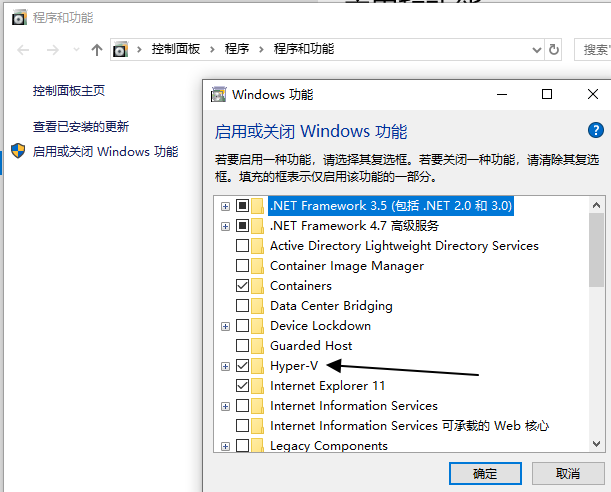
如果像我一样通过wmware虚拟机做windows10镜像实验的话,还需要打开虚拟镜像的虚拟化技术
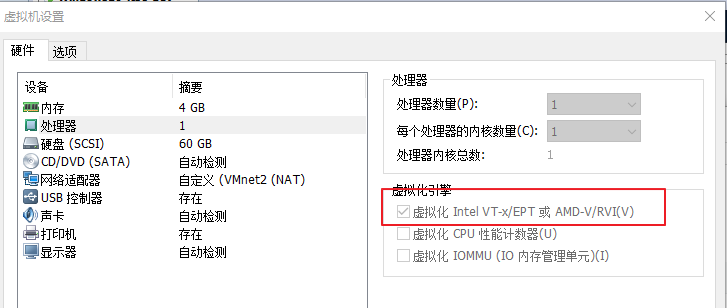
在桌面会有一个蓝色的鲸鱼图标,运行后,在下方的任务栏中有个后台运行的docker引擎,它的状态会从 docker is starting转成docker is running。
来源:oschina
链接:https://my.oschina.net/u/1400519/blog/2397122